दस्तावेज़ स्वरूपण में वर्णों और अनुच्छेदों की उपस्थिति को बदलना शामिल है, जैसे फ़ॉन्ट आकार, प्रकार, वजन और वर्ण रिक्ति। आप मार्जिन, पहली पंक्ति मार्जिन, लाइन रिक्ति, केंद्र संरेखण, बाएं संरेखण और चौड़ाई संरेखण भी सेट कर सकते हैं।
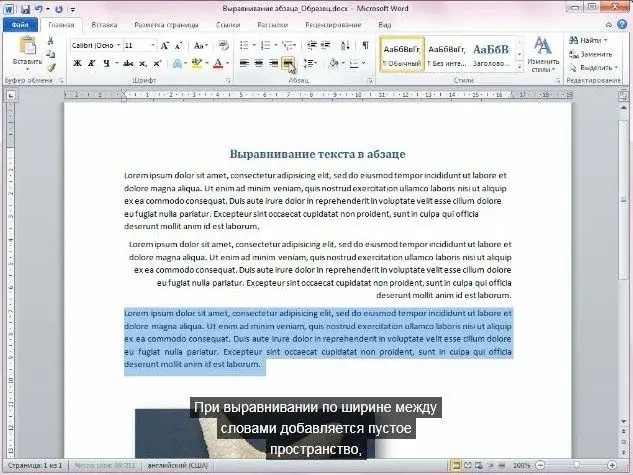
यह आवश्यक है
- - एक कंप्यूटर;
- - एमएस वर्ड प्रोग्राम।
अनुदेश
चरण 1
माइक्रोसॉफ्ट वर्ड (2007 तक के संस्करण) शुरू करें, "फाइल" - "ओपन" कमांड का उपयोग करके आवश्यक दस्तावेज़ खोलें, दिखाई देने वाली विंडो में, आवश्यक फ़ाइल वाले फ़ोल्डर का चयन करें, इसे चुनें और "ओपन" पर क्लिक करें। इसके बाद, उस टेक्स्ट के टुकड़े का चयन करें जिसमें आप चौड़ाई स्वरूपण लागू करना चाहते हैं। वैकल्पिक रूप से, कर्सर को एक लाइन/पैराग्राफ पर रखें।
चरण दो
फिर कमांड "फॉर्मेट" - "पैराग्राफ" चुनें। आप वांछित पाठ खंड पर संदर्भ मेनू का उपयोग करके इस विकल्प को भी कॉल कर सकते हैं। "संरेखण" आइटम के आगे, तीर पर क्लिक करें और ड्रॉप-डाउन सूची से "चौड़ाई में फ़िट करें" आइटम का चयन करें। ओके पर क्लिक करें। इस प्रकार, आप पाठ को चौड़ाई में सही ठहराने में कामयाब रहे।
चरण 3
पाठ का चयन करें या कर्सर को उस रेखा पर रखें जिसे आप फ़िट करने के लिए स्वरूपित करना चाहते हैं। "फ़ॉर्मेटिंग" टूलबार पर क्षैतिज रेखाओं की छवि वाले बटन का चयन करें, "चौड़ाई में फ़िट करें", उस पर क्लिक करें। चयनित पाठ को स्वरूपित किया जाएगा। माइक्रोसॉफ्ट वर्ड 2007 और बाद में इसी तरह की कार्रवाई करने के लिए, टूलबार पर टेक्स्ट का चयन करें, होम टैब चुनें।
चरण 4
"पैराग्राफ" अनुभाग में, औचित्य बटन का चयन करें। वैकल्पिक रूप से, टेक्स्ट पर राइट-क्लिक करें और संदर्भ मेनू में ही संरेखण सेट करें। इसी तरह, आप ओपन ऑफिस राइटर टेक्स्ट एडिटर और वर्ड पैड एप्लिकेशन में टेक्स्ट को चौड़ाई में सेट कर सकते हैं (विंडोज 7 ऑपरेटिंग सिस्टम में स्थापित संस्करणों में, यह विकल्प प्रोग्राम के पुराने संस्करणों में समर्थित नहीं है)।
चरण 5
टेक्स्ट को वेब पेज की चौड़ाई में संरेखित करें। एचटीएमएल-दस्तावेज़ वाले फ़ोल्डर में जाएं, उस पर संदर्भ मेनू खोलें, उसमें से "ओपन विथ" कमांड चुनें, "नोटपैड" चुनें। पृष्ठ कोड में पाठ का संगत भाग ढूँढ़ें। इसके बाद, इसके लिए चौड़ाई संरेखण सेटिंग निष्पादित करें।
चरण 6
ऐसा करने के लिए, जस्टिफाई जस्टिफाई विकल्प के साथ पैराग्राफ टैग में इच्छित टेक्स्ट को संलग्न करें। उदाहरण के लिए, किसी पैराग्राफ़ के टेक्स्ट को सही ठहराने के लिए, टैग को पैराग्राफ़ की शुरुआत में सेट करें, फिर वांछित टेक्स्ट डालें, फिर क्लोजिंग पैराग्राफ़ टैग जोड़ें।







